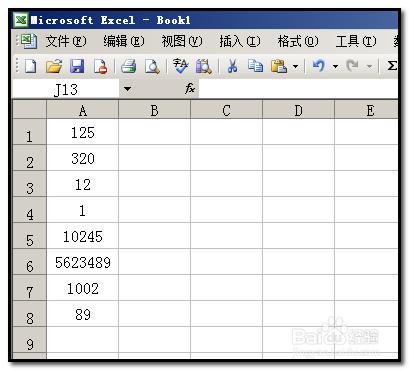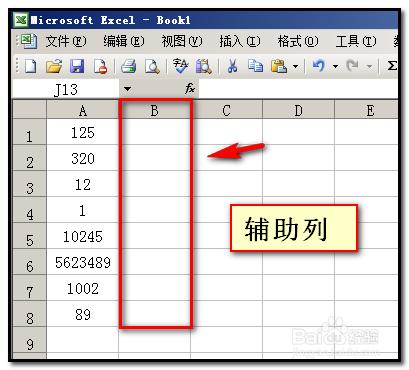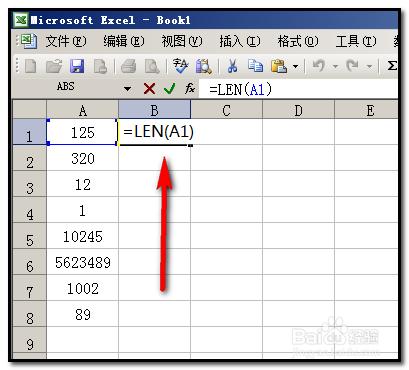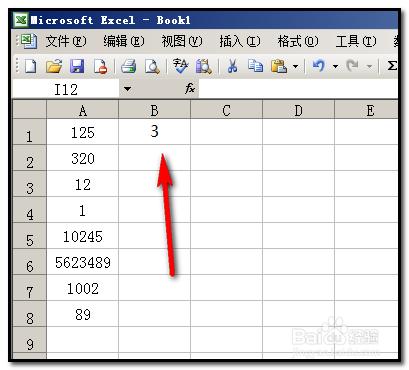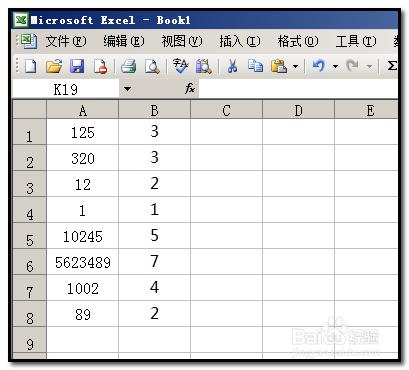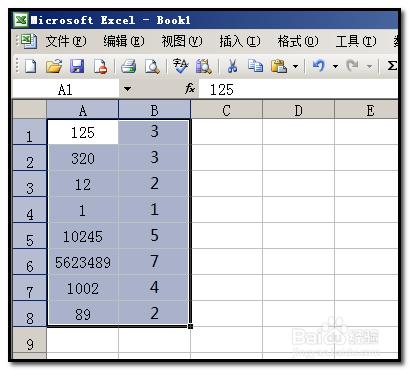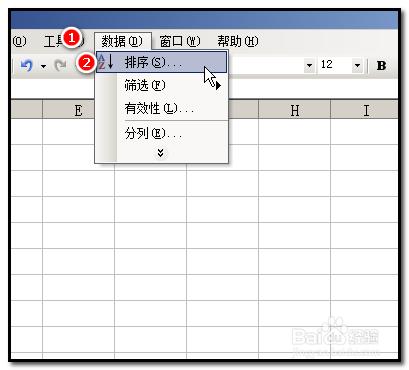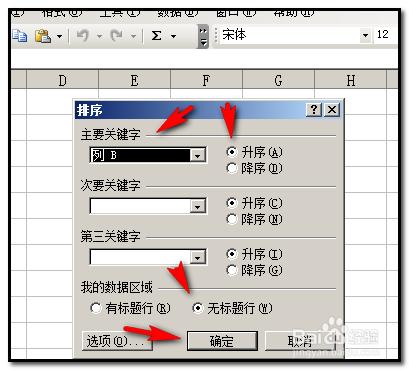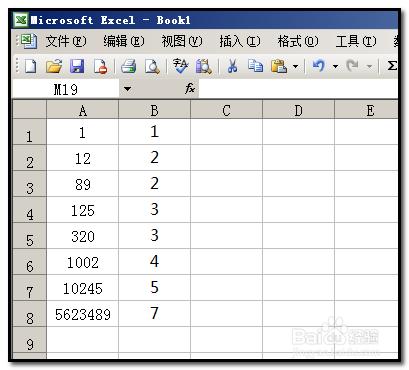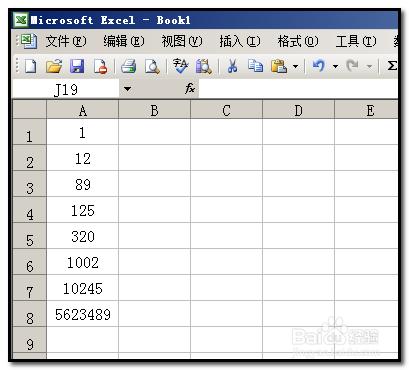excel工作表中可以按字元長度來排序的,接下來小編分享下有關這方面的操作步驟。
工具/原料
excel 2003
方法/步驟
小編以下圖中表格資料為例;
現在把A列中的資料按字元長度來排序。
在A列側邊插入一列;小編這個例子不用插入列,直接在側邊的B列操作即可,但在實際工作中,A列側可能已有其它的資料,所以就要插入一列輔助列;
比如,現在B列是插入的輔助列;
然後,在B1單元格輸入公式:=LEN(A1)
就是計算出A1單元格字元個數;
按回車鍵;B1單元格顯示A1單元格字元個數為“3”;
點下B1單元格,游標移到單元格右下角,游標顯示黑色+字時,點住不放手,一直拖拉到B列資料截止單元格。
然後放手滑鼠,即可把A列中其它單元格的字元個數計算出來。如下圖所示。
接下來,就要進行排序了。
先把A和B列的資料單元格選中;
在工作表的命令欄中順序點:資料-排序
彈出的操作框中;
在“主要關鍵字”這裡點下右側的小三角,彈出的選單中點“列B”;
在“升序”和“降序”這裡點選“升序”;這個按自己實際需要來選擇。
在“我的資料區域”這裡點選“無標題行”;若你的表格中選中的資料當中有標題行的就要點選“有標題行”;這個很好理解。
然後,點確定。
點確定後,
A和B列即排序好,如下圖所示。
現在,我們可以把輔助列B列刪除掉。剩下我們需要的A列。
注意事項
圖片來源於本人實際操作的截圖!
本人不是專家,這只是本人的一些操作經驗;若有不對之處,請原諒!